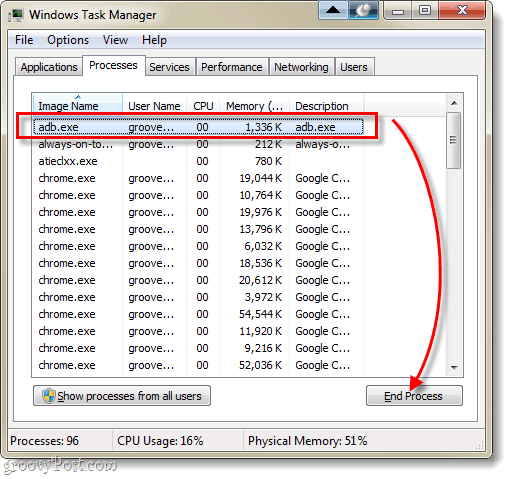Dernière mise à jour le
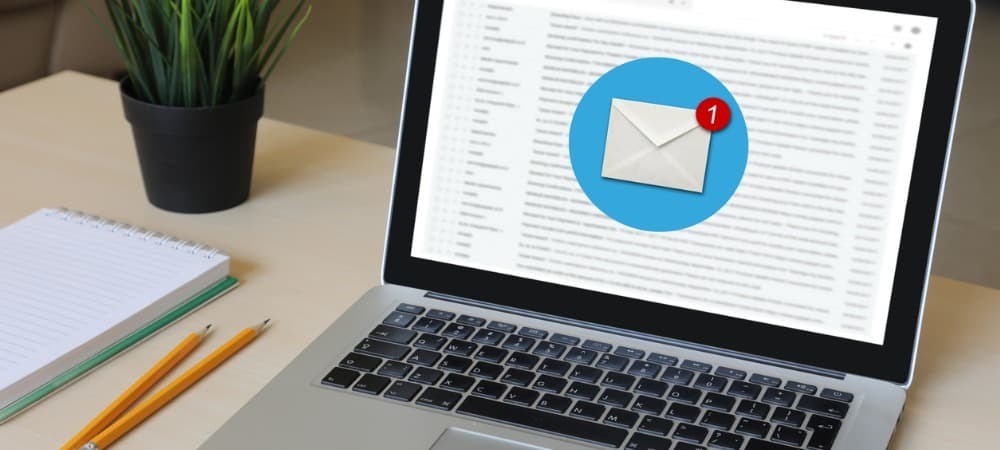
Il peut arriver que vous souhaitiez enregistrer un e-mail que vous recevez dans Gmail au format PDF. Cela vous permet de le partager avec d'autres personnes sur un emplacement réseau ou sous forme de pièce jointe à un e-mail. Le tout sans envoyer un long fil à travers le bureau. Vous pouvez simplement envoyer la partie de l'e-mail sur laquelle vous voulez que les gens se concentrent et ne pas avoir à passer au crible une longue chaîne. Quelle que soit la raison pour laquelle vous devez enregistrer un e-mail au format PDF, voici comment procéder via Gmail.
Enregistrer un e-mail dans Gmail dans un PDF
Pour commencer, lancez votre navigateur et connectez-vous à votre Compte Gmail si vous ne l’êtes pas déjà. Ensuite, à partir de votre boîte de réception, dirigez-vous vers l'e-mail que vous souhaitez enregistrer au format PDF et ouvrez-le.
Cliquez ensuite sur le Suite bouton de menu (trois points) dans le coin supérieur droit du message électronique. Puis dans le menu cliquez sur le Imprimer option.
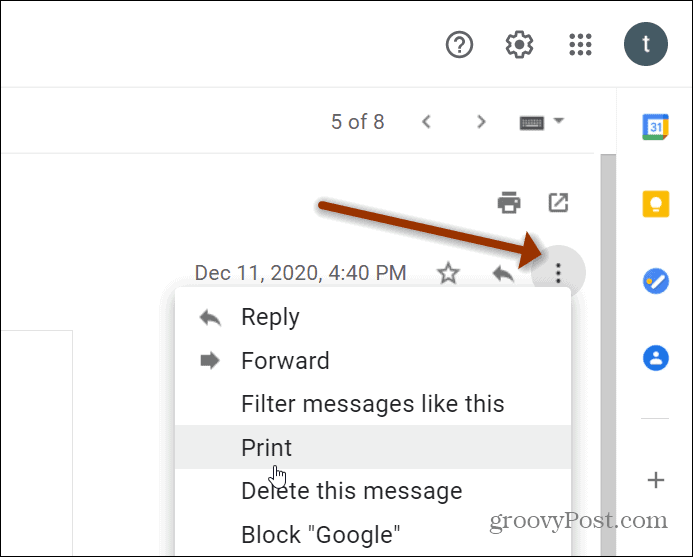
Maintenant sur Windows, un Imprimer une boîte de dialogue apparaîtra. Dans la liste déroulante à gauche, sélectionnez Enregistrer au format PDF pour l'imprimante.
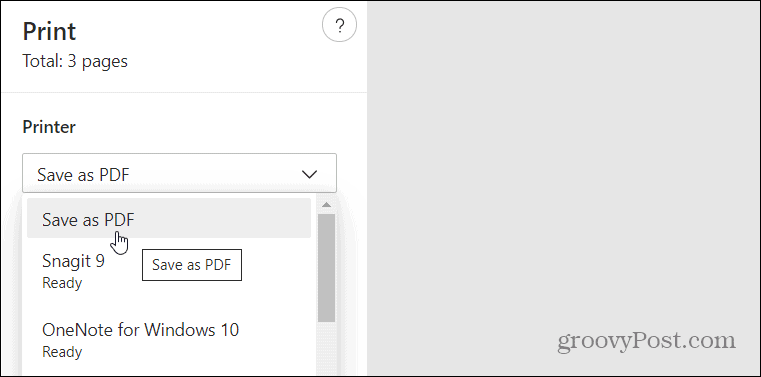
Ici, vous pouvez également sélectionner les pages que vous souhaitez inclure et ajuster les marges et la mise en page si nécessaire.
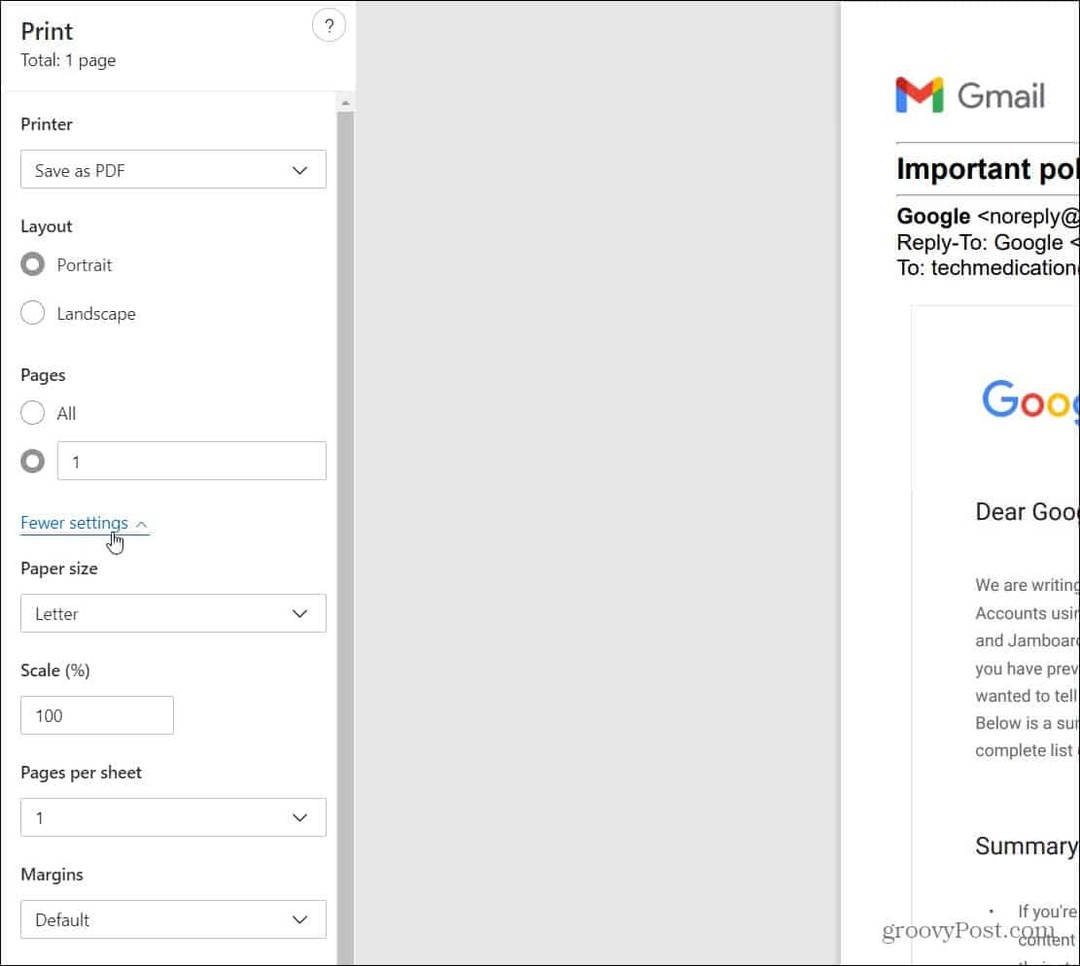
Lorsque vous êtes prêt, continuez et cliquez sur le bouton Sauvegarder bouton dans le coin inférieur gauche de l'écran.
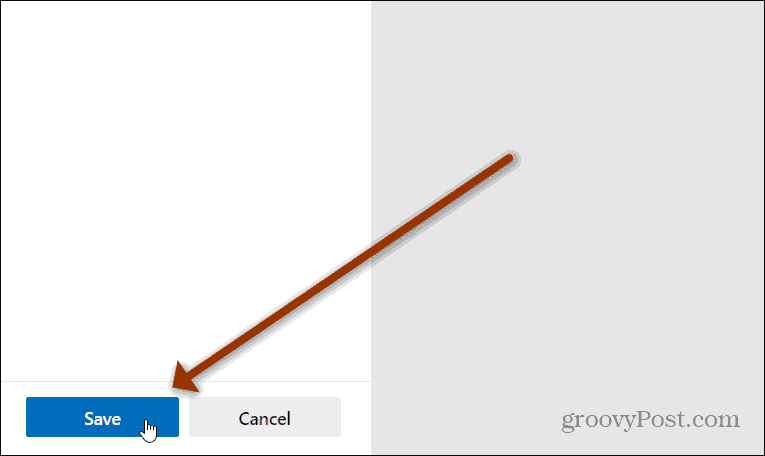
Ensuite, choisissez un emplacement où vous souhaitez enregistrer le courrier au format PDF. Assurez-vous d'utiliser un emplacement pratique mais sûr pour stocker le document. Surtout s'il contient des informations sensibles.
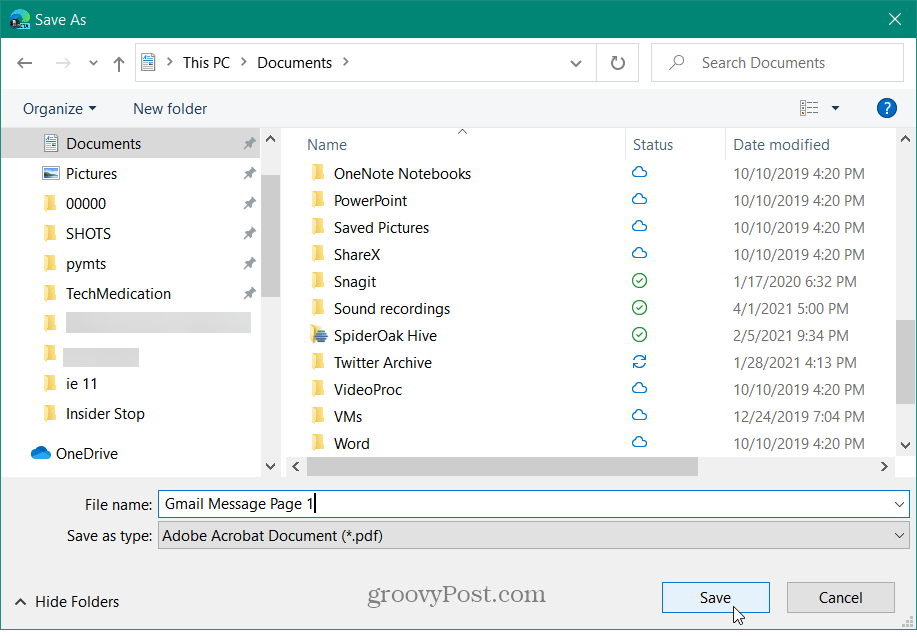
Si vous n'avez pas de compte, consultez comment obtenir un compte Gmail. Si vous n'êtes pas sûr de vouloir un compte Google pour Gmail, consultez notre Guide de démarrage de Gmail.
Pour en savoir plus sur le service de messagerie du géant de la recherche, découvrez comment activer les confirmations de lecture dans Gmail ou comment ajouter et modifier des contacts dans Gmail.
Et si vous recherchez une alternative plus sécurisée à Gmail, lisez notre article sur ProtonMail et pourquoi vous souhaitez créer un compte.
Comment effacer le cache, les cookies et l'historique de navigation de Google Chrome
Chrome fait un excellent travail de stockage de votre historique de navigation, de votre cache et de vos cookies pour optimiser les performances de votre navigateur en ligne. Voici comment ...
Appariement des prix en magasin: comment obtenir des prix en ligne lors de vos achats en magasin
L'achat en magasin ne signifie pas que vous devez payer des prix plus élevés. Grâce aux garanties d'égalisation des prix, vous pouvez bénéficier de réductions en ligne lors de vos achats à
Comment offrir un abonnement Disney Plus avec une carte-cadeau numérique
Si vous appréciez Disney Plus et que vous souhaitez le partager avec d'autres, voici comment acheter un abonnement Disney + Gift pour ...
Votre guide de partage de documents dans Google Docs, Sheets et Slides
Vous pouvez facilement collaborer avec les applications Web de Google. Voici votre guide de partage dans Google Docs, Sheets et Slides avec les autorisations ...